散点图是一种用来显示不同数据系列的数值之间的关系,也是用来判断两个变量之间相互关系的工具。散点图、象限图除了在经营分析中经常被用到,在很多报告、论文中也少不了它的身影。曲曲折折的散点图,既可以很直观的表达出数据的走势,也能够显示出具体的数据点,是一种很好的数据处理方法。
那么,用亿图怎么轻松、快捷的绘制散点图呢?
新建“图表”中打开散点图示例。从软件左侧符号库中拖拽形状开始绘制散点图。
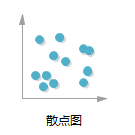
从文件加载数据:可以从例子中选择一个数据样式,拷贝到需要导入的数据文件中,以免导入的数据不能正常的生成图表。然后再到散点图的右上角点击“从文件加载数据”。
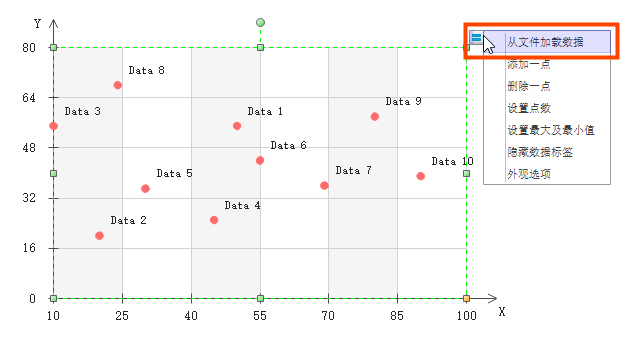
编辑、修改图表中的数据:选中整个散点图,点击图形上方的浮动按钮,如下图所示,可以直接对数据进行修改。
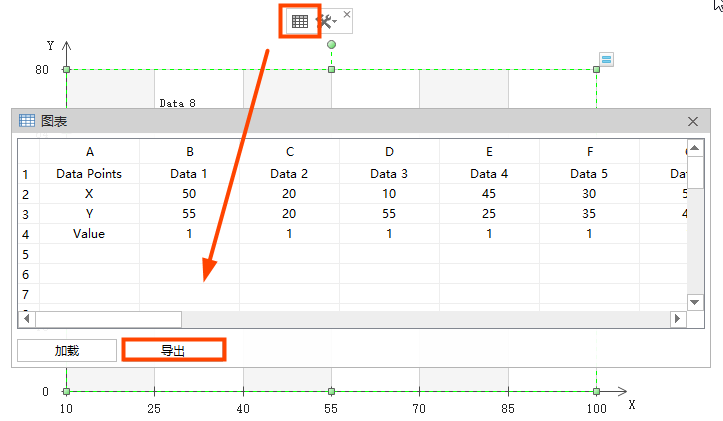
设置X轴、Y轴位置:单击某一个点,就会自动出现一个浮动按钮,鼠标放上去就会出现“设置X轴、Y轴位置”。
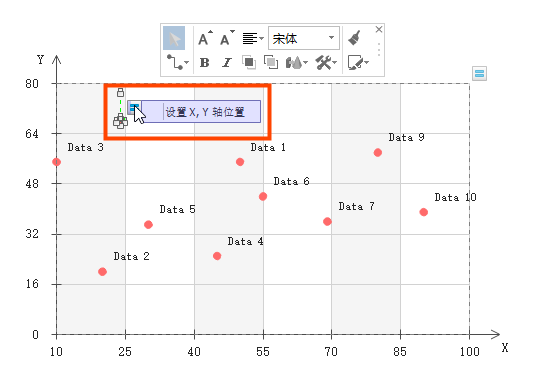
隐藏/显示数据标签:点击图片右上角的浮动按钮,选择“显示/隐藏数据标签”,即可将图表中的数据隐藏或显示出来。
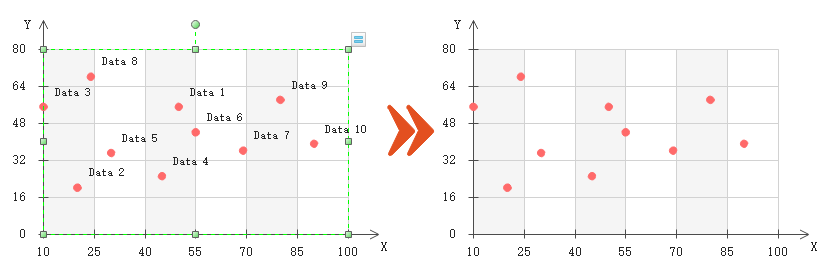
修改数据标签:在各个点的又上方会有一个数据标签,双击即可进行编辑修改。
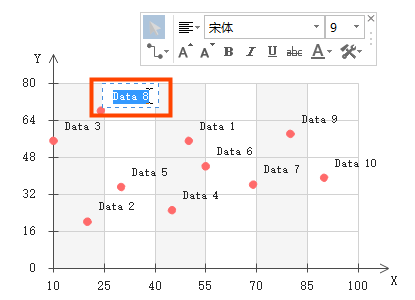
添加一个点:点击图片右上角的浮动按钮选择“添加一个点”。
删除一个点:点击图片右上角的浮动按钮选择“删除一个点”。
设置点数:点击图片右上角的浮动按钮选择“设置点数”,可以一键设置点数。
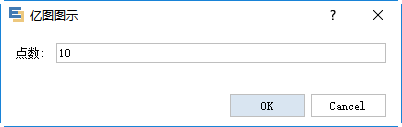
设置轴的最大及最小值:点击动作菜单设置轴的最大值。
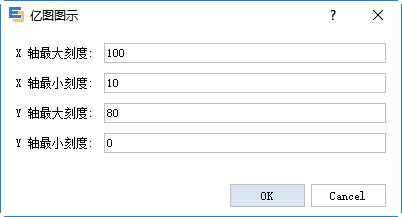
外观选项:
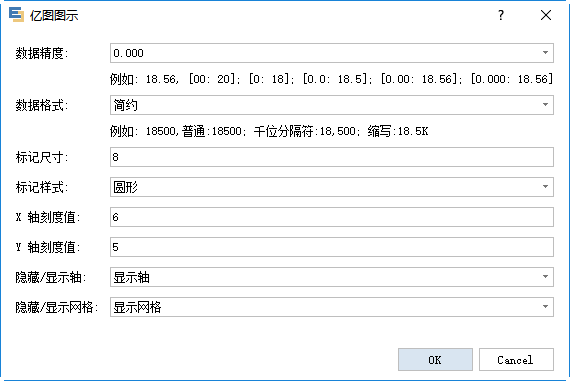
- 数据精度:设置数据显示的精度范围,比如:18.56,[00:20],[0.0:18.5]等等。
- 数据格式:可以设置格式显示为简约(18.5K)、普通(18500)或者千位分隔符(18,500)。
- 标记尺寸:用来设置散点图中各点的尺寸大小。
- 标记样式:用来修改散点图中各点显示的样式,比如:圆形、方形、菱形或者三角形。
- X轴刻度值:设置X轴刻度的数量,数值越大,刻度越密集,反之,则越稀疏。
- Y轴刻度值:设置Y轴刻度的数量,数值越大,刻度越密集,反之,则越稀疏。
- 隐藏/显示轴:设置隐藏或显示坐标轴。
- 隐藏/显示网格:设置隐藏或显示图中的网格线。
其他操作:
修改网格填充颜色:网格颜色默认情况下是灰白两种颜色,修改时,单击选中需要修改颜色的网格,然后在软件底部选择色块填充,或者在软件右侧选择填充颜色即可。
修改坐标轴颜色:单击选中整个散点图,在软件底部的色块显示区域,将“填充”切换成“线条”,或者,直接在软件右侧,选择“线条”工具修改颜色即可。
修改坐标轴及网格线条样式:选中图表后,点击右侧“线条”工具栏,修改“虚线类型”。
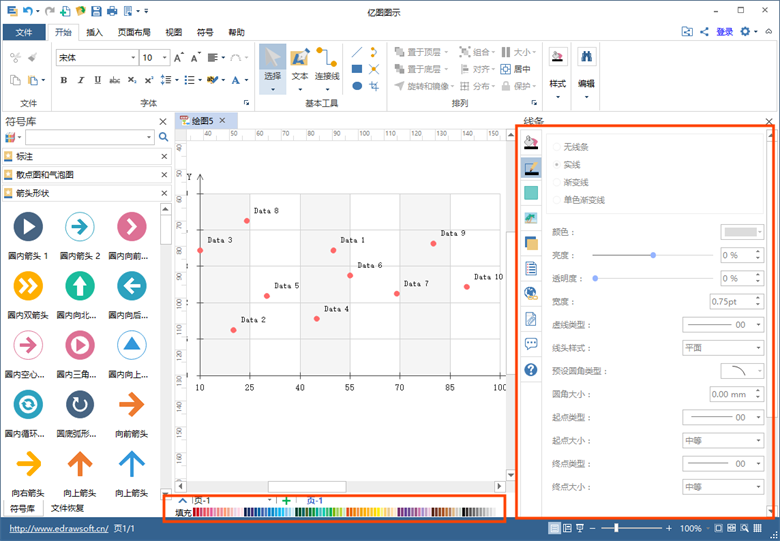
温馨提示:如果需要单独修改XY轴的样式,只需将整个散点图“取消组合”(Ctrl+Shift+U),然后单独设置就可以了。








